Adobe FrameMaker で表を行または列でソートする方法について説明します。
数字でソートする場合、通貨記号は無視されますが、マイナス記号は認識されます。 例えば、昇順でソートする場合、-9 や(9)は 9 の前に並べられます。 数字に表示されるコンマおよび小数点は、システムで数値および通貨に対して設定されている「地域」オプションに従って処理されます。
テキストは常に数字の後にソートされます。 表内のテキスト文字列は、初期設定のシステムロケールに基づいてソートされます。
dd/mm/yy および hh:mm:ss という書式を使用している場合は、22/08/2018、09:30:25 と入力します。Adobe FrameMaker で表をソートするには、次の操作を行います。
文書を保存します。これは、ソートの結果が期待と異なる場合に、最後に保存したバージョンに復帰可能にするためです。
を選択し、すべてのコンディショナルを「表示」に設定して、表内に非表示のコンディショナル行が含まれていないことを確認します。
次のいずれかの操作を行います。
表のすべての列または行をソートするには、表の中をクリックします。
特定の行だけをソートする場合は、ソートする行のセルを選択します。
を選択します。 表をソート ダイアログが表示されます。
Figure 1. 表をソートダイアログ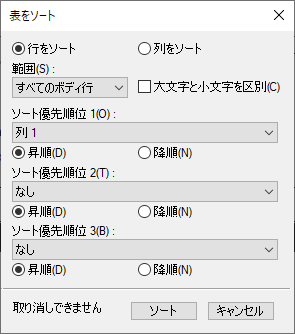
すべての行または列をソートする場合は、範囲ドロップダウンリストから「すべてのボディ行」を選択します。
選択した行のみ、またはすべての列をソートする場合は、範囲ドロップダウンリストから「選択」を選択します。
次の操作のいずれかを行います。
表の行をソートする場合は、「行をソート」をクリックします。ボディセルの他に、ヘッダーセルやフッターセルが行に含まれている場合は、ボディセルだけがソートされます。
表の列をソートする場合は、「列をソート」をクリックします。
大文字と小文字を区別してソートする場合は、「大文字と小文字を区別」を選択します。
「ソート優先順位 1」ボックスで最優先のソートキーを選択し、「昇順」または「降順」を選択します。
ソートキーとして使用する行または列内に連結セルが収まる場合にのみ、連結セルをソートできます を使用して再びソートを行います。
必要であれば、「ソート優先順位 2」および「ソート優先順位 3」で、2 番目と 3 番目のソートキーを選択します。
「ソート」をクリックします。
()+-,. や $ などの特殊記号の後に続く数字は正しくソートされます。
ただし、セル内でこれらの特殊記号をいくつか組み合わせたものが使用されていると、正しくソートされないことがあります。 例えば、「-2」と入力されている表セルは「-1」と「-3」の間に正しく配置されますが、「-2+3」と入力されているセルはここには配置されません(FrameMaker
では「-23」と解釈されます)。